Как получить подсистему Windows для Linux?
Прошло много времени с тех пор, как Microsoft объявила о своей любви к Linux , и поначалу было странно видеть, как Windows 10 принимает пингвина Tux(Tux penguin) . Однако тот факт, что Windows 10 может напрямую запускать нативные приложения Linux , не прибегая к использованию виртуальных машин, является доказательством новой стратегии Microsoft по охвату других экосистем. (Microsoft)Странные(Strange) времена мы живем, правда? Ожидали ли(Were) вы увидеть Ubuntu , openSUSE, Fedora и им подобные, изначально работающие в Windows 10 ? Вот как получитьПодсистема Windows для Linux (WSL)(Windows Subsystem for Linux (WSL)) и как установить различные дистрибутивы Linux(Linux) в Windows 10 :
ПРИМЕЧАНИЕ.(NOTE:) Все представленные функции доступны в Windows 10 версии 1903(Version 1903) ( обновление за (Update)май 2019(May 2019) г. ) или новее. Если вы используете более старую версию Windows 10 , у вас может не быть доступа ко всем функциям. Проверьте свою сборку Windows 10 и, если необходимо, получите последнее доступное вам обновление Windows 10 .
Как установить подсистему Windows(Windows Subsystem) для Linux с помощью функций Windows
Прежде чем вы сможете установить любой дистрибутив Linux(Linux distribution) на ПК с Windows 10, вам необходимо установить подсистему Windows для Linux (WSL)(Windows Subsystem for Linux (WSL)) . Если вы предпочитаете клики для запуска команд, самый простой способ сделать это — в Windows Features .
В поле поиска(search field) на панели задач введите «функции»("features") и нажмите или коснитесь «Включение или отключение функций Windows». ("Turn Windows features on or off.")В качестве альтернативы, если вы предпочитаете старую панель управления(Control Panel) , вы также можете выполнить шаги, описанные здесь: Как добавить или удалить (ненужные) функции, программы или приложения Windows .

В окне « Функции Windows(Windows Features) » прокрутите список параметров вниз и отметьте функцию «Подсистема Windows для Linux». ("Windows Subsystem for Linux.")Затем нажмите или коснитесь ОК(OK) .

Подождите несколько секунд, пока Windows 10 применит необходимые изменения.
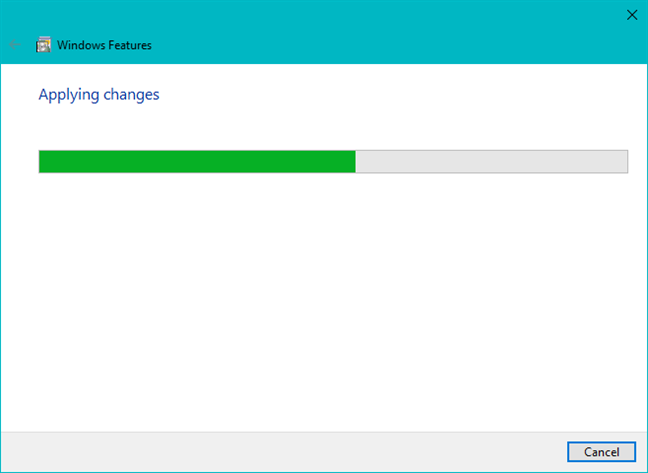
После внесения изменений Windows 10 сообщает, что для завершения установки необходимо перезагрузить компьютер или устройство .(computer or device)
Перезапустите сейчас(Restart now) или выберите перезапуск позже, если у вас еще есть работа на компьютере или устройстве(computer or device) с Windows 10 .

Как установить подсистему Windows(Windows Subsystem) для Linux с помощью Powershell
PowerShell предлагает еще более быстрый способ установки подсистемы Windows для Linux (WSL)(Windows Subsystem for Linux (WSL)) . Откройте Powershell(Open Powershell) от имени администратора и введите(administrator and enter) следующую команду: Enable-WindowsOptionalFeature -Online -FeatureName Microsoft-Windows-Subsystem-Linux . Нажмите Enter на клавиатуре, чтобы выполнить команду.

Через некоторое время Windows 10 завершает установку WSL (подсистемы Windows для Linux)(WSL (Windows Subsystem for Linux)) . Когда это будет сделано, он должен попросить вас перезагрузить компьютер. Введите Y , если хотите сделать это сейчас, или N , если хотите перезагрузиться позже.
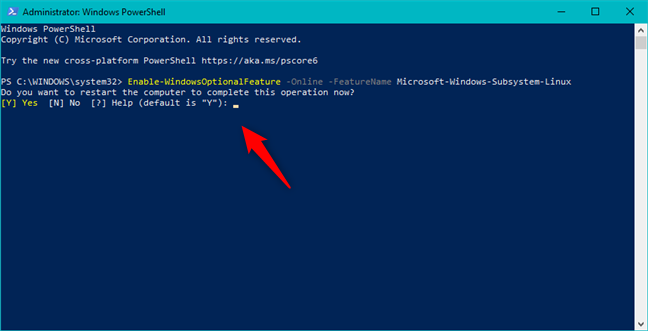
После перезапуска Windows 10 завершает установку подсистемы Windows для Linux (WSL)(Windows Subsystem for Linux (WSL)) . Далее вы можете скачать и установить любой из доступных дистрибутивов Linux(Linux) .
Как загрузить и установить дистрибутивы Linux(Linux) в Windows 10 из Microsoft Store
Независимо от того, как вы решили установить подсистему Windows для Linux (WSL)(Windows Subsystem for Linux (WSL)) , теперь вы можете установить один из доступных дистрибутивов Linux(Linux) . Для тех, кто предпочитает щелчки и нажатия, самый простой способ установить дистрибутив Linux(Linux distro) — сделать это из Microsoft Store . Откройте его и найдите «linux» или нажмите/нажмите на эту прямую ссылку(direct link) , чтобы увидеть, какие дистрибутивы Linux(Linux) вы можете получить.

Когда мы опубликовали это руководство, это был список дистрибутивов Linux , доступных для Windows 10: Ubuntu, openSUSE, Kali Linux , Debian , Fedora , Pengwin , Alpine и SUSE Linux Enterprise Server .

Выберите нужный дистрибутив Linux(Linux distro) , нажмите или коснитесь его, а затем нажмите кнопку « Установить(Install) » .

В зависимости от размера дистрибутива Linux(Linux distro) и скорости вашего интернет-соединения, его загрузка может занять некоторое время. Когда загрузка закончится, Windows 10 автоматически установит дистрибутив Linux .(Linux distribution)

Когда установка будет завершена, вы можете запустить свой новый дистрибутив Linux(Linux distribution) , нажав кнопку « Запуск(Launch) » на его странице в Microsoft Store .

Кроме того, Windows 10 также создает удобный ярлык(convenient shortcut) для дистрибутива Linux(Linux distribution) в вашем меню « Пуск(Start Menu) », который вы можете использовать для его запуска в любое время.
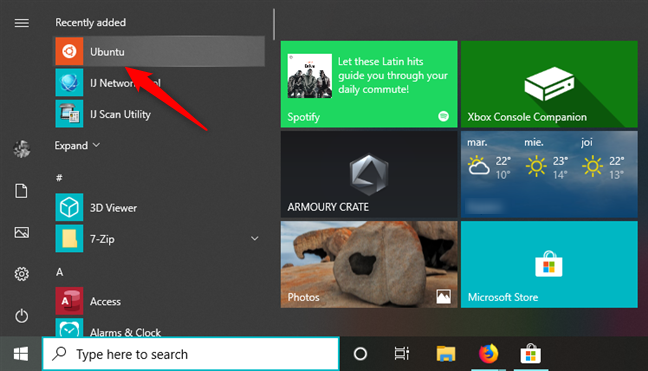
Как загрузить и установить дистрибутивы Linux(Linux) в Windows 10 из PowerShell
Если вы являетесь поклонником командной строки, вы также можете загрузить и установить дистрибутивы Linux непосредственно из PowerShell . Откройте Powershell(Open Powershell) от имени администратора и выполните одну из следующих команд, в зависимости от того, какой дистрибутив Linux вам нужен:
- Ubuntu 18.04 : Invoke-WebRequest -Uri https://aka.ms/wsl-ubuntu-1804 -OutFile "$HomeDownloadsUbuntu1804.appx" -UseBasicParsing
- Ubuntu 18.04 ARM : Invoke-WebRequest -Uri https://aka.ms/wsl-ubuntu-1804-arm -OutFile "$HomeDownloadsUbuntu1804ARM.appx" -UseBasicParsing
- Ubuntu 16.04 : Invoke-WebRequest -Uri https://aka.ms/wsl-ubuntu-1604 -OutFile "$HomeDownloadsUbuntu1604.appx" -UseBasicParsing
- Debian GNU/Linux : Invoke-WebRequest -Uri https://aka.ms/wsl-debian-gnulinux -OutFile "$HomeDownloadsDebian.appx" -UseBasicParsing
- Kali Linux : Invoke-WebRequest -Uri https://aka.ms/wsl-kali-linux-new -OutFile "$HomeDownloadsKali.appx" -UseBasicParsing
- OpenSUSE Leap 42 : Invoke-WebRequest -Uri https://aka.ms/wsl-opensuse-42 -OutFile "$HomeDownloadsOpenSUSE.appx" -UseBasicParsing
- SUSE Linux Enterprise Server 12 : Invoke-WebRequest -Uri https://aka.ms/wsl-sles-12 -OutFile "$HomeDownloadsSUSELinuxEnterprise.appx" -UseBasicParsing
- Ремикс Fedora для WSL(Fedora Remix for WSL) : Invoke-WebRequest -Uri https://github.com/WhitewaterFoundry/Fedora-Remix-for-WSL/releases/download/1.30.1/DistroLauncher-Appx_1.30.1.0_x64.appx -OutFile "$HomeDownloadsFedoraRemix.appx" -UseBasicParsing
Нажмите Enter на клавиатуре и дождитесь(keyboard and wait) загрузки дистрибутива Linux . (Linux distribution)Выбранный дистрибутив будет сохранен в папке « Загрузки(Downloads) ». Однако, если вы предпочитаете другое место, замените строку $HomeDownloads из команды, которую вы выполняете, на папку, которую вы предпочитаете.

Подождите(Wait) , пока ваш дистрибутив Linux(Linux distribution) будет загружен. Когда это будет сделано, выполните одну из следующих команд, в зависимости от того, какой дистрибутив Linux(Linux distro) вы выбрали для установки на ПК с Windows 10:
- Ubuntu 18.04 : Add-AppxPackage -Path "$HomeDownloadsUbuntu1804.appx"
- Ubuntu 18.04 ARM : IAdd-AppxPackage -Path "$HomeDownloadsUbuntu1804ARM.appx"
- Ubuntu 16.04 : Add-AppxPackage -Path "$HomeDownloadsUbuntu1604.appx"
- Debian GNU/Linux : Add-AppxPackage -Path "$HomeDownloadsDebian.appx"
- Kali Linux : Add-AppxPackage -Path "$HomeDownloadsKali.appx"
- OpenSUSE Leap 42 : Add-AppxPackage -Path "$HomeDownloadsOpenSUSE.appx"
- SUSE Linux Enterprise Server 12 : Add-AppxPackage -Path "$HomeDownloadsSUSELinuxEnterprise.appx"
- Fedora Remix для WSL(Fedora Remix for WSL) : Add-AppxPackage -Path "$HomeDownloadsFedoraRemix.appx"

После завершения установки вы можете найти удобные ярлыки для вашего дистрибутива Linux(Linux distribution) в меню « Пуск(Start Menu) » . Запустите его и наслаждайтесь!

Это все! Теперь вы можете начать играть с Linux на ПК с Windows 10! 🙂
Заключение
Включить подсистему Windows для Linux (WSL)(Windows Subsystem for Linux (WSL)) в Windows 10 несложно. Однако работа с Linux из Windows 10 может быть не для всех. Если вы разработчик, если вам нравится выполнять команды в текстовой среде(text environment) или у вас есть некоторый опыт работы с Linux , то вы, вероятно, будете очень взволнованы любовью, которую Windows 10(love Windows 10) теперь демонстрирует пользователям Linux .
Related posts
Как переключаться между CMD and PowerShell в Windows Terminal
Как создать несколько папок одновременно
Что такое Windows Terminal?
Какая модель моя Windows 10 PC, ноутбук или планшет? 8 способов выяснить
Как экспортировать дерево каталогов папки в Windows
34 сочетания клавиш для Windows 10's Command Prompt
12 советов о том, как искать в Windows 10
Как распечатать список запущенных процессов в Windows
7 способов минимизировать и максимизировать приложения в Windows 10
Как подсчитать количество файлов в папке с помощью PowerShell, CMD или File Explorer
Как прикрепить к Start Menu в Windows 10: полное руководство
Как использовать diskpart, chkdsk, defrag и другие команды, связанные с диском
Как скрыть (или отобразить) любой раздел в Windows (все версии)
8 новых функций в командной строке Windows 10 и PowerShell?
9 способов открыть PowerShell в Windows (в том числе от имени администратора)
Как удалить или отключить OneDrive в Windows
Что такое командная строка (CMD)?
Командная строка: 11 основных команд, которые вы должны знать (cd, dir, mkdir и т. д.)
Как удалить приложения Windows 10 с помощью PowerShell за 3 шага
4 способа создания случайных фиктивных файлов определенного размера в Windows
